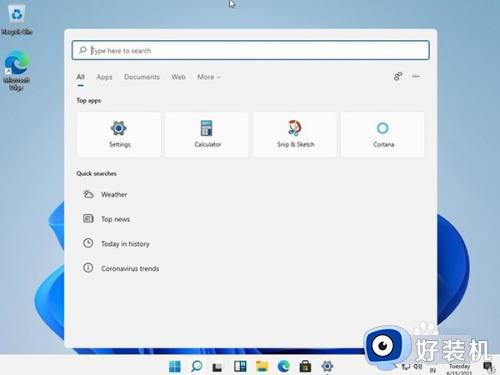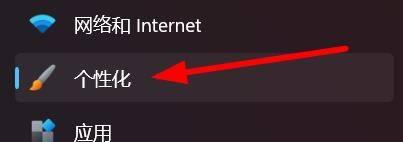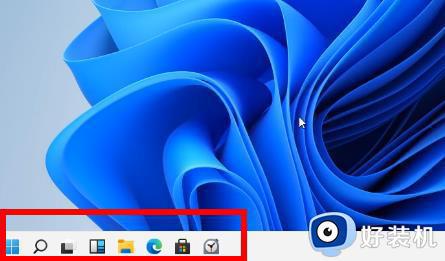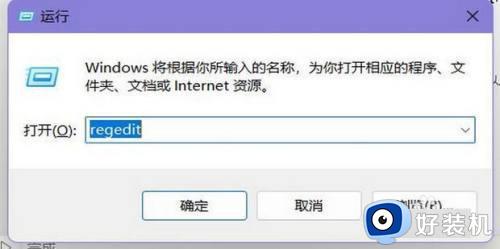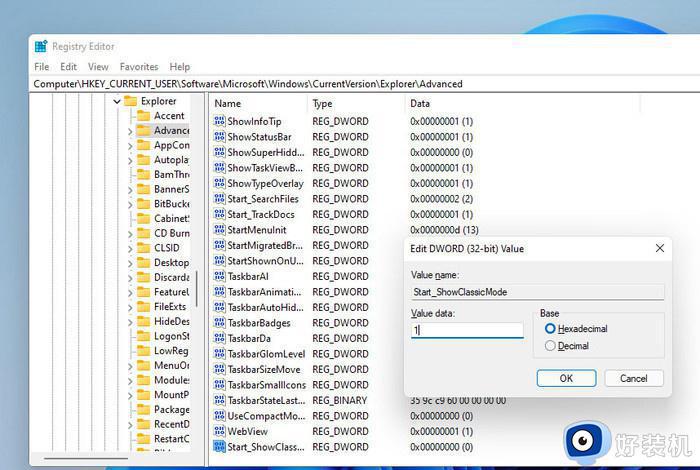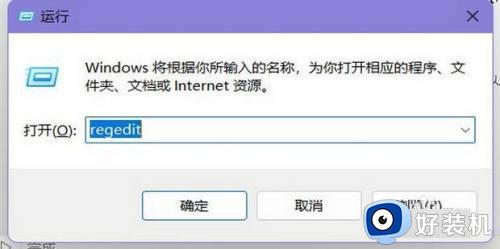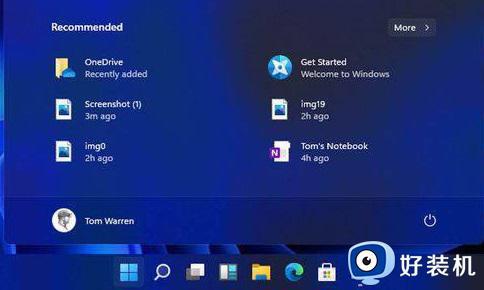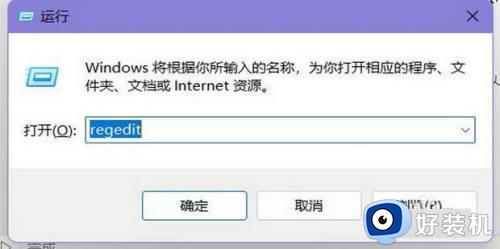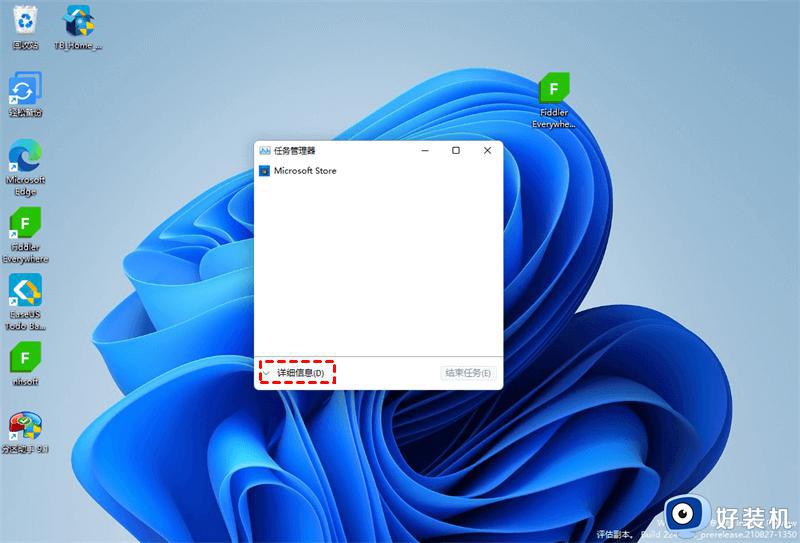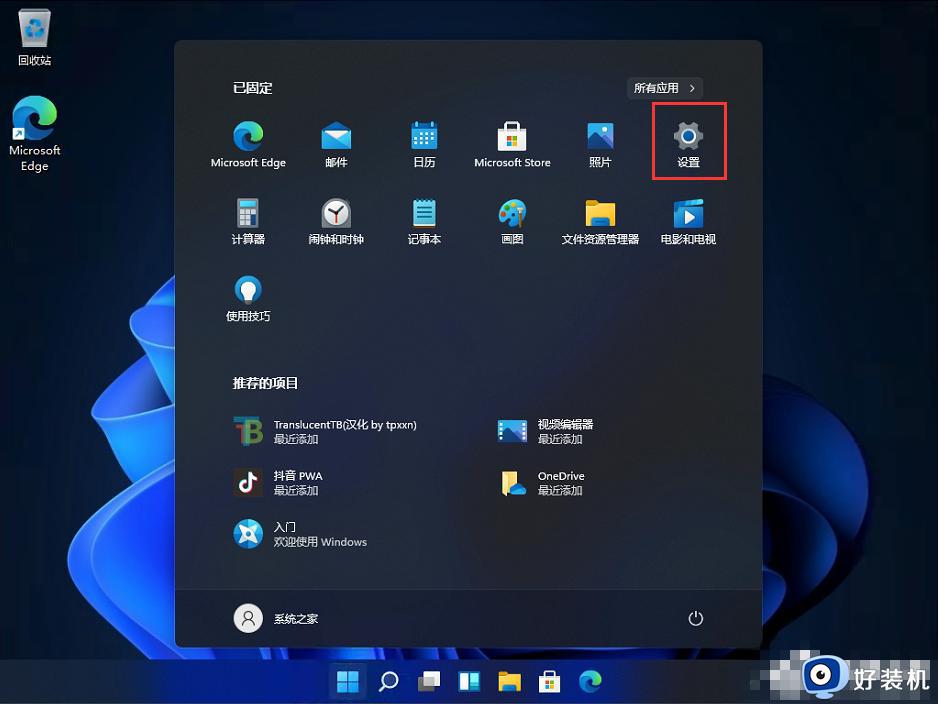win11修改开始菜单大小的方法 win11怎么修改开始菜单大小
时间:2023-05-12 12:00:27作者:zheng
在win11操作系统中,开机菜单都是经过测试的,大小通过适配之后对于大部分人来说都很适宜,但是众口难调,难免会有用户觉得开始菜单大小不适宜,这我们就可以自定义win11的开始菜单大小,今天小编就教大家win11修改开始菜单大小的方法,如果你刚好遇到这个问题,跟着小编一起来操作吧。
推荐下载:win11系统下载
方法如下:
1、首先右击下面的开始菜单,然后选择“运行”(如图所示)。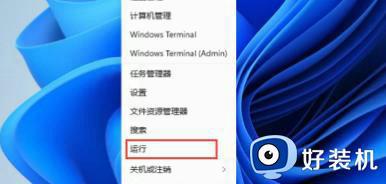
2、在运行中输入:regedit,点击确定(如图所示)。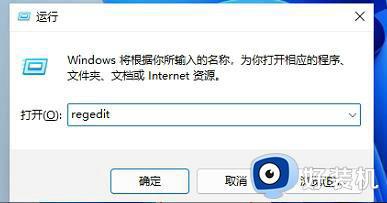
3、进入注册表后依次展开到:HKEY_CURRENT_USERSoftwareMicrosoft WindowsCurrentVersionExplorerAdvanced。
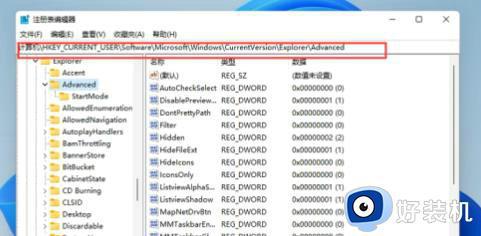
4、在空白处右击并新建一个taskbarsi的DWORD值(如图所示)。
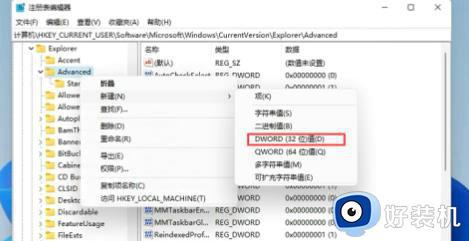
5、最后将数值修改为2,之后返回就可以看到大的开始菜单了(如图所示)。
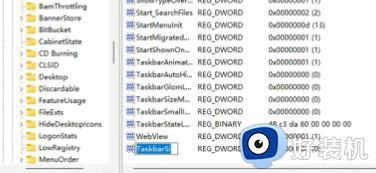
以上就是关于win11修改开始菜单大小的方法的全部内容,还有不懂得用户就可以根据小编的方法来操作吧,希望能够帮助到大家。